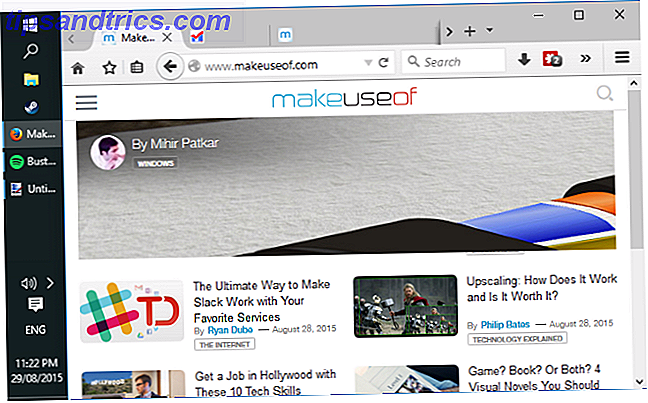När det gäller att upptäcka och ta bort skadlig kod kan du ha använt eller åtminstone hört talas om Malwarebytes Anti-Malware. Vi har täckt den innan du stoppar och tar bort spionprogram med Malwarebytes för Windows. Stopp och ta bort spionprogram med Malwarebytes for Windows. Det kan inte vara så funktionellt laddat som Spybot Search and Destroy, vilket har ett löjligt antal verktyg, men det är en mycket lätt alternativ med bra spyware täckning. Läs mer, men kanske du vill prova en annan lösning för dina efterfrågesökningsbehov.
Även om du svär på Malwarebytes är det inte en dålig idé att skanna med flera enstaka skannrar. Se till att du är ren med dessa gratis antivirusverktyg för en gång. [Windows] Kontrollera att du är ren med dessa gratis engångstider Skanna antivirusverktyg [Windows] Det suger att det hela tiden bombarderas av datorrelaterade hot, oavsett om det är spionprogram, skadlig kod, virus, keyloggers eller något annat. Ett populärt sätt att bekämpa detta problem är att installera en antiviruslösning som sitter i ... Läs mer en gång i taget. Om du har letat efter ett nytt verktyg för att lägga till ditt säkerhetsarsenal, kanske SUPERAntiSpyware passar dig.
Inställning
Namnet SUPERAntiSpyware (SAS) låter lite skuggigt, nästan som ett falskt antivirusprogram. Detektera Fake Antivirus-programvara och Spyware Removal-program. Upptäck Fake Antivirus-programvara och Spyware Removal-program Läs mer, men vara säker på att det är en ansedd tjänst. Det är också lite av en missnöje: Programmet upptäcker all slags skadlig kod Vad är skillnaden mellan en mask, ett trojan och ett virus? [MakeUseOf Explains] Vad är skillnaden mellan en mask, ett trojan och ett virus? [MakeUseOf Förklarar] Vissa människor kallar någon typ av skadlig programvara ett "datavirus", men det är inte korrekt. Virus, maskar och trojaner är olika typer av skadlig programvara med olika beteenden. I synnerhet sprider de sig själva i mycket ... Läs mer, inte bara spionprogram. Med det i åtanke, för att komma igång, gå till programmets hemsida, där du kommer att hälsas med några alternativ:
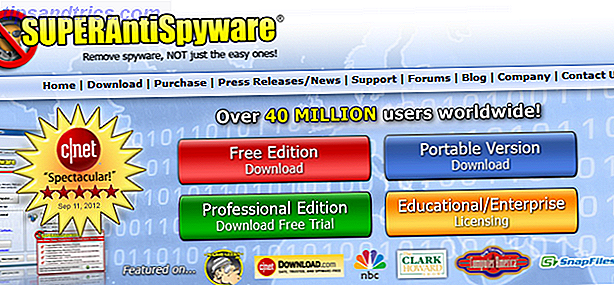
Den fria upplagan är vad de flesta vill ha. Det finns också en bärbar upplaga, som kommer att diskuteras senare, och en professionell utgåva för $ 30. För nu, låt oss gå med den fria upplagan. Installationen för programmet är standard och försöker inte tvinga någon oönskad skräppost från tredje part på dig.
Det enda riktiga valet du måste göra under installationen är huruvida programmet ska installeras för varje användare på din dator eller bara den nuvarande; det här är upp till dig. På den här skärmen, om du köpte den professionella versionen kan du ange nyckeln till den, men du vill nog inte lägga ner några pengar förrän du är säker på att du gillar det fria programmet.

Efter installationen har du möjlighet att aktivera en kostnadsfri provning av SAS - du debiteras inte när det löper ut, så det är ett bra sätt att ta reda på om Pro-funktionerna är värda det för dig.
Använda SUPERAntiSpywares skanningar
Efter den snabba installationen kommer du att hälsas med huvudgränssnittet SUPERAntiSpyware.

Härifrån kan du se att SAS erbjuder några olika typer av skanningar:
- En snabbskanning är standardskanningen och kontrollerar platser där skadlig programvara sannolikt kommer att hittas.
- En kritisk punktsökning är snabbare än en snabbsökning och kontrollerar kort de vanligaste fläckarna där skadlig kod gömmer sig.
- En anpassad skanning låter dig berätta för SUPERAntiSpyware vad du vill att den ska skanna. Om du väljer denna skanningstyp får du några fler alternativ. Om du vill utesluta vissa platser eller filtyper från din sökning har du möjlighet att göra det här.

- Slutligen skannar en komplett skanning hela systemet. Självklart kommer det att ta den längsta tiden, men kommer också att ha den högsta avkastningen. Som den perfekta skanningen erbjuder en komplett skanning några alternativ, t.ex. att skanna eventuella ytterligare enheter anslutna till din dator.
Ett annat anmärkningsvärt alternativ är att aktivera Scan Boost, vilket gör att SAS utnyttjar mer av din CPU-ström. Om du kommer att vara borta från datorn medan du skannar, är det här meningsfullt att aktivera. Både alternativen Låg och Hög kommer att påskynda processen, om ditt system kan spara resurserna.

På huvudskärmen finns också möjligheter att uppgradera till Professional-utgåvan och uppdatera programdatabasen. Du bör alltid uppdatera databasen innan du kör en skanning för att se till att du har den senaste informationen. annars kan du sakna några nyare typer av infektioner.
Räddningsskanningen ska endast användas när skadlig programvara är svåra systemresurser. När det är aktiverat kommer SAS att försöka "stjäla" några av dessa resurser så att en skanning kan köras. Om du kan köra en normal skanning behöver du inte oroa dig för att använda det här alternativet.
Tweaking-alternativ
Det är verkligen värt att gräva i programmenyn SUPERAntiSpyware, eftersom du kanske vill ändra vissa standardinställningar för att ändra beteenden. När du klickar på knappen i huvudgränssnittet ser du alternativskärmen.

Inte allt här är väldigt intressant; du kommer nog inte behöva ta en titt på karantän- eller skanloggarna om du oavsiktligt karantäner en fil eller behöver skicka skanningsloggar till någon.
Undermenyn Preferenser gör att du kan tweak hur programmet fungerar, men är ett bra första stopp efter en ny installation av SAS.

Som standard startar SAS med Windows. Som att köra många program vid start Gör Windows Starta Snabbare: 10 Nödvändiga Startup-objekt som du kan avlägsna säkert Gör Windows Starta Snabbare: 10 Nödvändiga Startup Produkter som du kan avlägsna så att datorn har startat långsamt nyligen? Du har nog för många program och tjänster som försöker starta på en gång. Undrar du hur de kom dit och hur man tar bort dem? Läs mer kan sakta ner starttiden, det finns ingen anledning att lägga till ännu en post till startlistan. Om du använder den fria upplagan av SUPERAntiSpyware, kan den ändå bara användas som en efterfrågescanner, så det går inte att få det att springa vid start.
Om du vill spara tid och få programmet att skanna en skanna så snart den öppnas, är det också tillgängligt. Om du väljer att tillåta detta, se till att kolla rutan nedan för att tvinga SAS att uppdateras innan den kör den här typen av skanning av samma skäl som nämnts ovan.
På nästa flik visas mer anmärkningsvärda alternativ.

De rekommenderade alternativen kan lämnas som de är om du inte vill att absolut alla filer på din dator ska skannas - det är mycket osannolikt att en del skadlig kod skulle vara större än 4 MB. Hoppar över dessa stora filer sparar tid i skanningen också.
Ett alternativ som du kanske vill inaktivera är dock "Skanna efter spårningskakor". Om du har läst Joels förklaring av cookies Vad är en kaka och vad ska den göra med min integritet? [MakeUseOf Förklarar] Vad är en kaka och vad ska den göra med min integritet? [MakeUseOf Förklarar] De flesta vet att det finns kakor spridda över hela Internet, redo och villiga att ätas upp av den som kan hitta dem först. Vänta, va? Det kan inte vara rätt. Ja, det finns kakor ... Läs mer, du vet att kakor inte är nödvändigtvis dåliga. Vissa tredjepartskakor kan dock användas för att spåra din surfning, vanligtvis för att få dig mer relevanta annonser. Varför ser jag den här annonsen? Hur Social Media Ads Target Du Varför ser jag den här annonsen? Hur sociala medieannonser riktar dig Varje sociala mediasida där ute visar oss annonser. Men ibland kan dessa annonser bli väldigt specifika mot dig, ofta med annonser som verkar obehagliga och stalkeriska. Hur gör de det? Läs mer .
Som standard kommer SUPERAntiSpyware att flagga dessa cookies i sina scanningsresultat, även om de inte är egentligen skadliga program. Om du hellre inte vill se dem i skanningsresultatet kommer du inte att se mer allvarliga problem om du avmarkerar det här alternativet.

Ett annat användbart alternativ i den här fliken kan du ställa in vissa applikationer som betrodda, samt att globalt utesluta vissa mappar från alla dina skanningar. Om du har ett program som kommer upp som en falsk positiv eller någon mapp som du vet är inte ett problem, ta en titt på dessa alternativ. Annars är det bäst att lämna dem ensamma.
Fliken Realtidsskydd fliken är endast tillgänglig för Professional-användare av SAS.

Om du är intresserad av vad Pro-versionen innehåller, kolla Professional-avsnittet nedan.
Hi-Jack-skyddssektionen låter SAS låsa ner din webbläsare från kapningar. 3 Viktiga steg för att bli av med Chrome-kapare i minuter. 3 Viktiga steg för att bli av med Chrome-kapare i minuter. Har du någonsin öppnat din webbläsare och valts med en bisarr -klocka startsidan eller en ojämn verktygsfält limmad till toppen av sidan? Återställ webbläsaren till toppform. Läs mer .

Om det är aktiverat kan du få SAS att meddela dig när ett program försöker ändra din hemsida utan att du vet eller förhindra att den ändras alls. Det är också klokt att hindra andra program från att försöka stänga SAS, vilket vissa typer av skadlig kod kan försöka göra. Se till att du fortfarande kan stänga den från uppgiftshanteraren, om den fryser upp.
Fönstret Uppdateringar gör det inte överraskande att ändra hur SAS hanterar uppdatering.

Om du är en Pro-användare kan SUPERAntiSpyware ställas in för att uppdatera sig. Om du använder den fria versionen kan du meddelas när du inte har kontrollerat uppdateringar om ett tag. Det är klokt att ställa detta till ett lågt antal; på det sättet när du öppnar programmet för första gången på ett tag kommer du att bli uppmanad att uppdatera den direkt.
Fliken Hjälp skulle inte behöva någon förklaring; Om du vill kontakta SAS kundservice, köpa Pro-utgåvan, eller se aktuell programversion, kolla här.

Utanför inställningsmenyn är det enda andra anmärkningsvärda alternativet för fria användare reparationer, som finns under Systemverktyg. Om skadlig programvara har spelats med ditt system och du vill återställa vissa Windows-alternativ till standardinställningarna kan det här hjälpa dig.

Som du kan se på skärmdumpen kan platser som skadlig programvara stöter på, som Task Manager, webbläsarens hemsida eller systemfacket, återställas till standard och placeras tillbaka inom räckhåll. Var försiktig med dessa alternativ; Om du upplever problem är de värda ett försök, men försök inte något som du inte behöver.
Professional Edition-funktioner
Om du har bestämt dig för att du gillar SUPERAntiSpyware och vill komma åt sin fullständiga funktionslista, vill du uppgradera till Professional-utgåvan. Det fulla priset är $ 30 i ett år, men på nedladdningssidan för den fria versionen hittar du en länk för "Today's Special Offer", Pro-versionen för 19, 95 dollar. Såvitt jag vet är det här erbjudandet tillgängligt när som helst, så Om du är intresserad kan du också få det billigare.
Ännu bättre, om du avinstallerar den fria versionen kommer du att bli till en sida där du kan köpa Pro-versionen för bara $ 10. Det är värt att göra för att få ett bättre pris!

Några av funktionerna i Pro-versionen inkluderar:
- Realtidsskydd, som ständigt letar efter hot i stället för endast efterfrågesökning. SUPERAntiSpyware hävdar att den är kompatibel med andra anti-malware och antivirusprodukter, så att det körs i realtid bör inte orsaka några problem. Att köra två fulla antivirusprogram samtidigt kan orsaka problem, men eftersom SAS är ett program mot skadlig programvara, borde det fungera fredligt med det fulla antivirusprogrammet du väljer.
- Schemalagd skanning; användbar så att du inte behöver komma ihåg att köra en skanning. En inställd och glöm daglig skanning är bättre än bara skanning när du kommer ihåg att göra det.
- Automatiska databasuppdateringar, så du behöver inte manuellt köra en uppdatering innan du skannar.
- Premium kundservice om du någonsin har problem.

Det är upp till dig om Pro-versionen är värt det. Eftersom jag bara använder SUPERAntiSpyware som en andra opinion on demand-skanner, anser jag inte att det är nödvändigt att uppgradera. Om du är på staketet, finns en fullständig 15-dagars gratis provperiod av Professional-utgåvan. För de flesta användare bör den fria versionen vara tillräcklig.
SUPERAntiSpyware Portable
SUPERAntiSpyware erbjuder en bärbar scanner som är fullt utrustad för att hitta och ta bort skadlig kod. Den bärbara scannern innehåller de senaste definitionerna när du laddar ner den, så du behöver inte ha tillgång till Internet på den infekterade datorn. Det sparas också under ett slumpmässigt filnamn, så att skadlig kod kommer att bli mindre sannolikt att upptäcka när den körs.
Om du behöver städa upp en dator som är mycket infekterad och inte kan få den online, är SAS bärbara scanner ett bra alternativ att prova. Det är också ett användbart verktyg för att bära runt på en flash-enhet eller lägga in Dropbox om du är i bärbara appar. Om du gör det har du ett starkt anti-malware verktyg för att använda var du än än går.
Slutsats
Sammanfattningsvis är SUPERAntiSpyware ett värdefullt tillägg till något anti-malware-bibliotek. Jag föredrar fortfarande Malwarebytes som en primärskanner, men det är en bra idé att hålla ett annat program runt för en andra åsikt. Oavsett om du inte har ett föredraget program för att upptäcka och ta bort infektioner, eller om du letar efter maximal säkerhet på din dator, rekommenderar jag att du försöker SUPERAntiSpyware. Medan Pro-funktionerna inte är värda att betala för, kan alla dra nytta av att springa en tillfällig skanning med den och det gör ett bra bärbart säkerhetsverktyg.
Har du provat SUPERAntiSpyware? Vad tycker du om dess funktioner? Använder du ett annat anti-malware-program? Låt oss veta dina tankar i kommentarerna!
Bildkrediter: Kackerlacka Via Shutterstock, Boxring Via Shutterstock